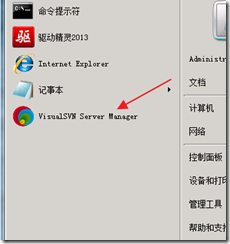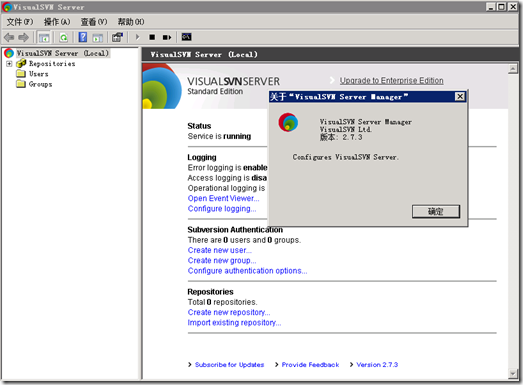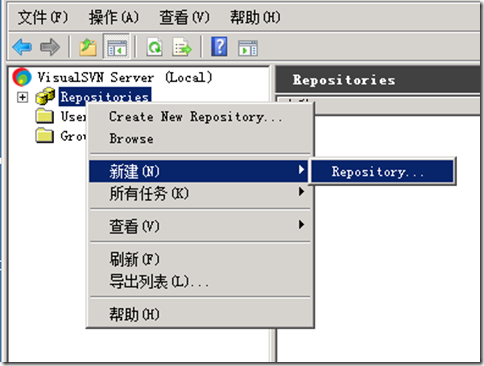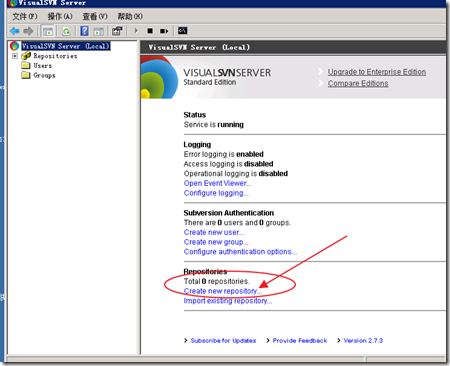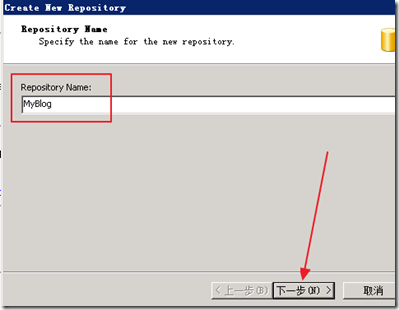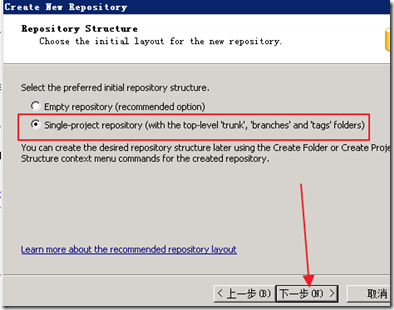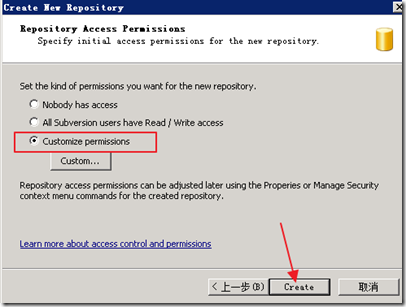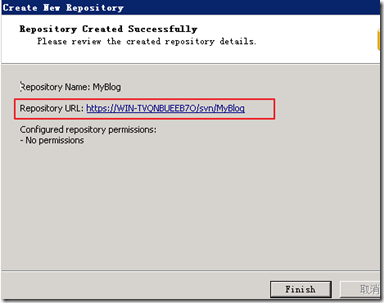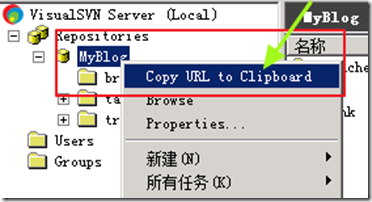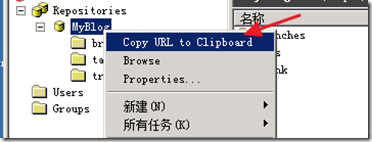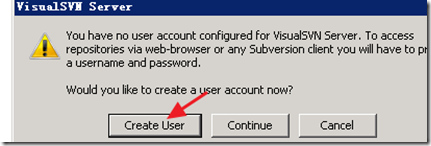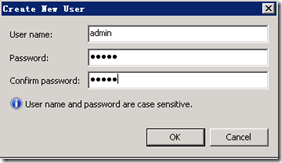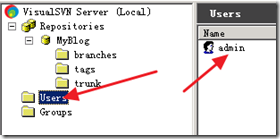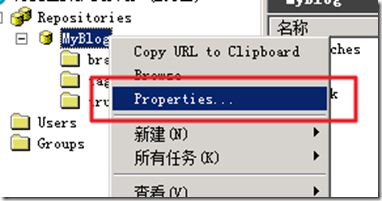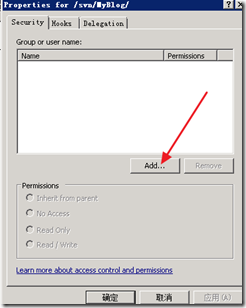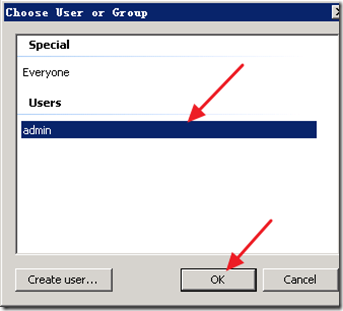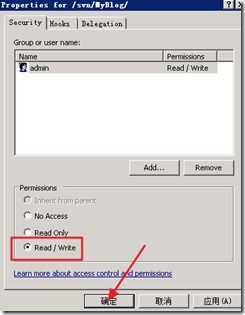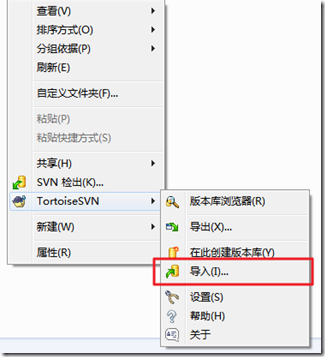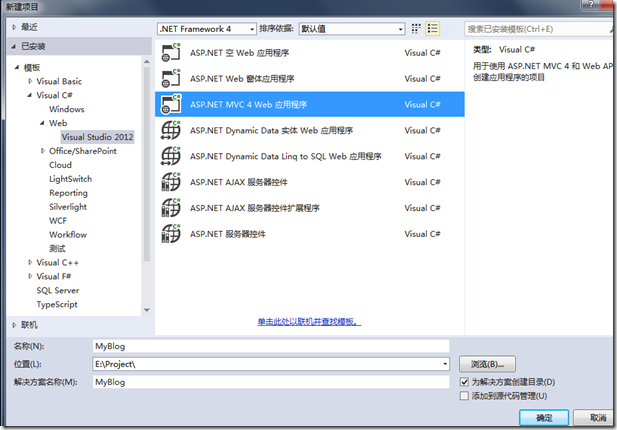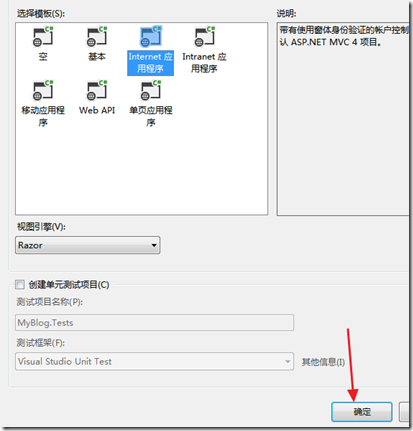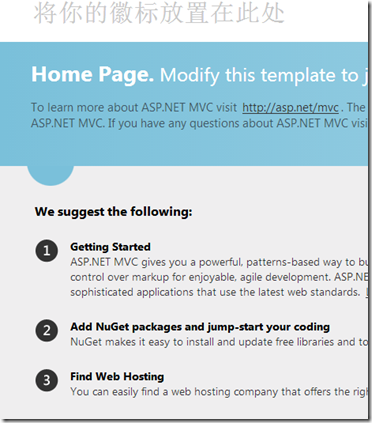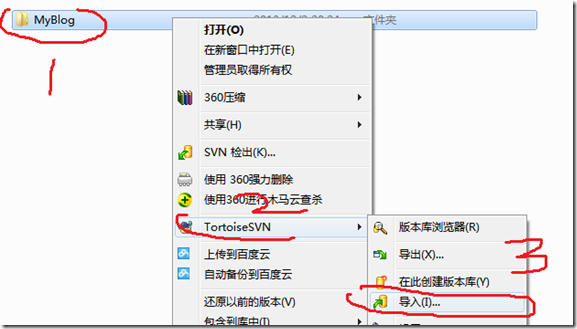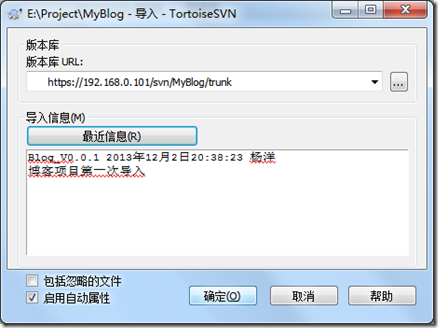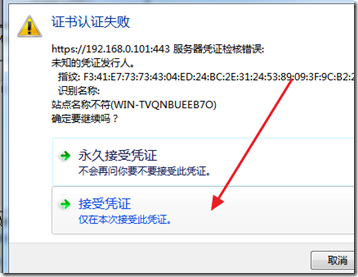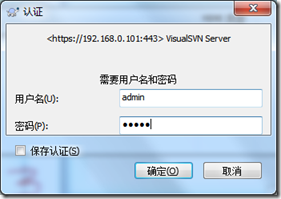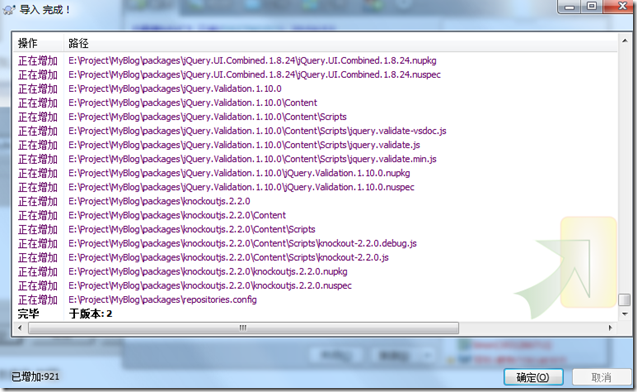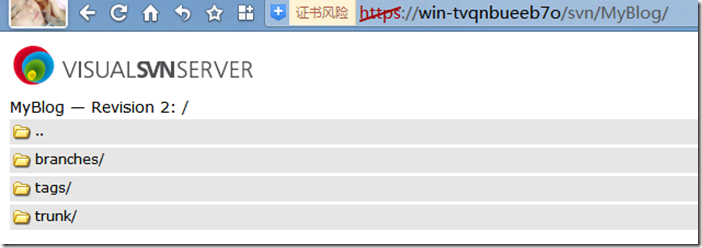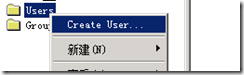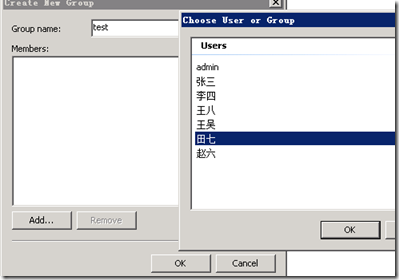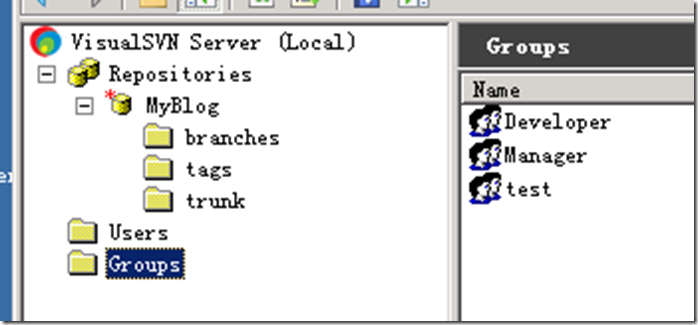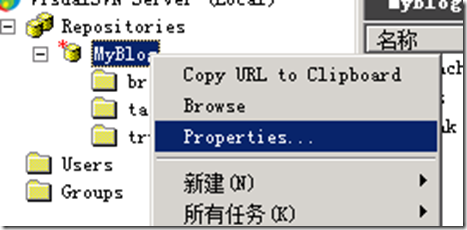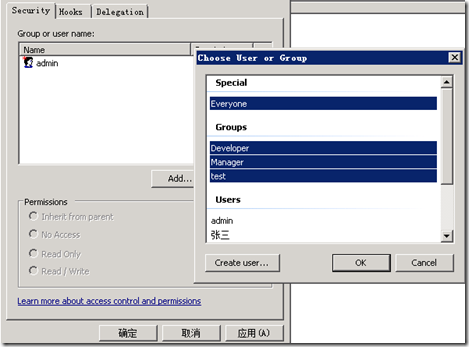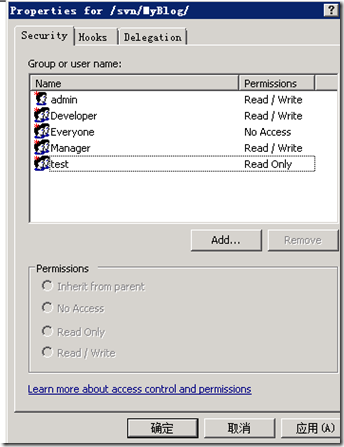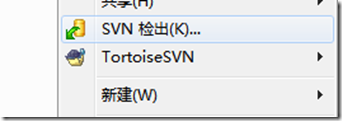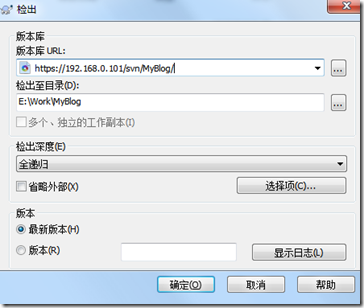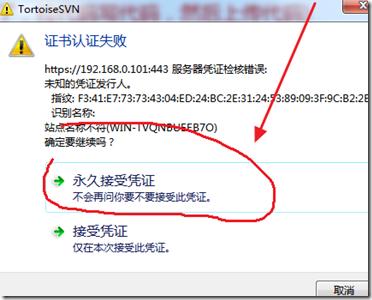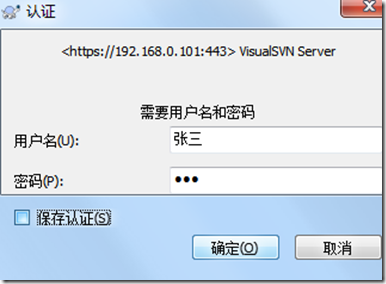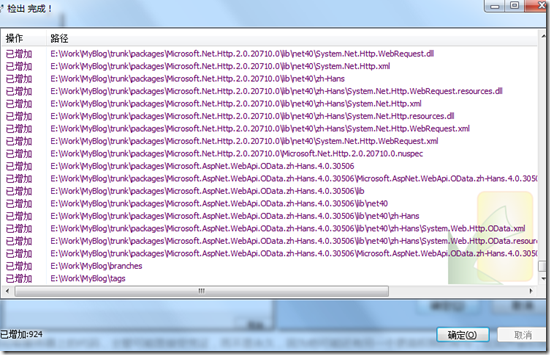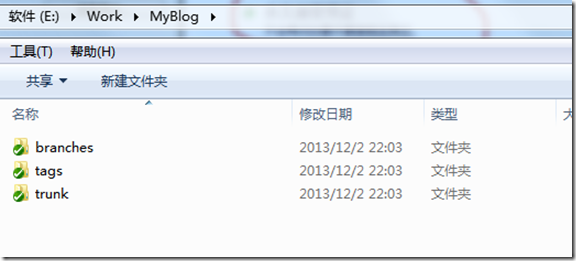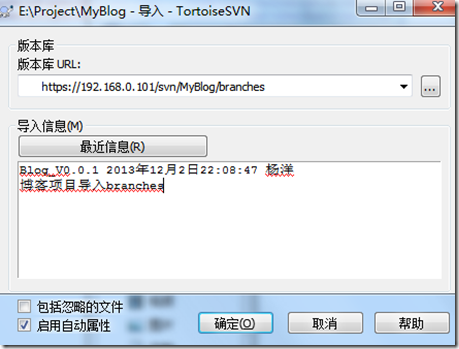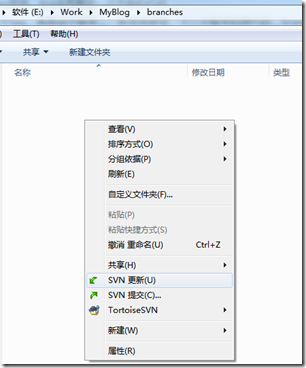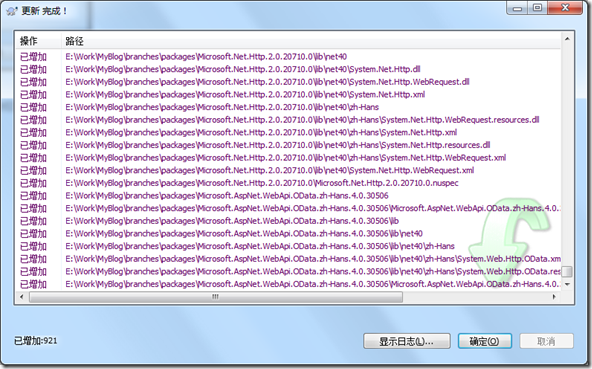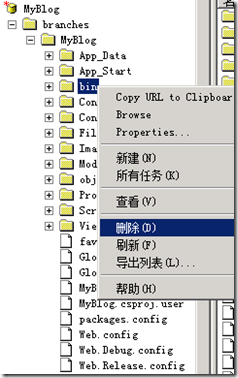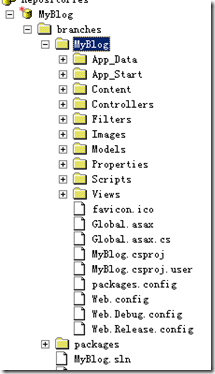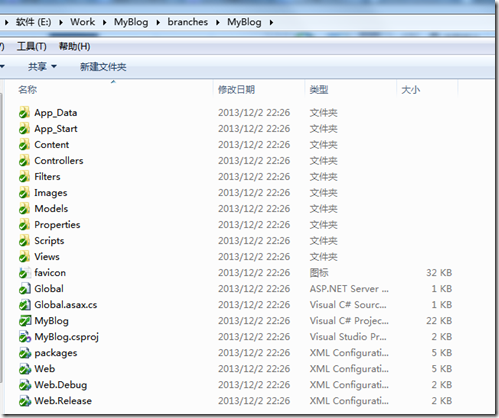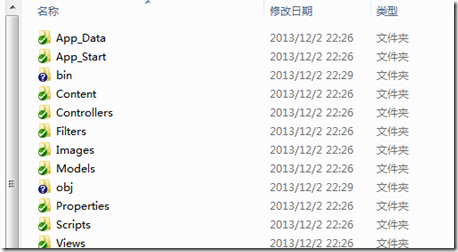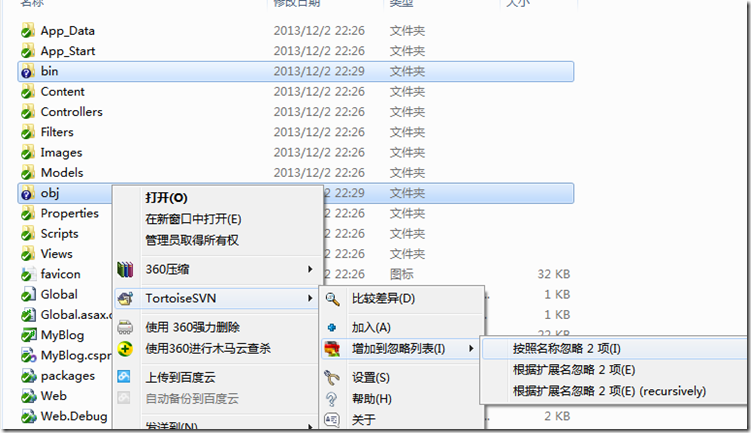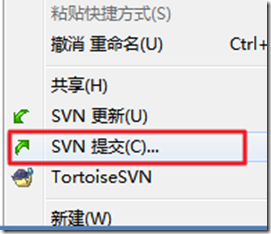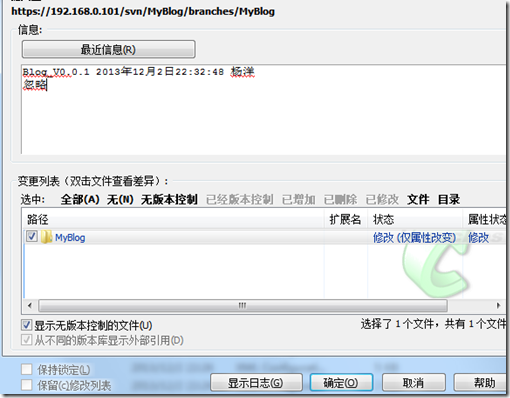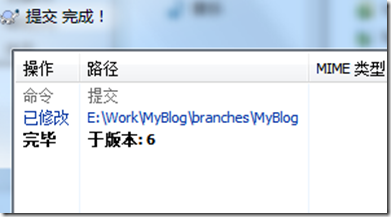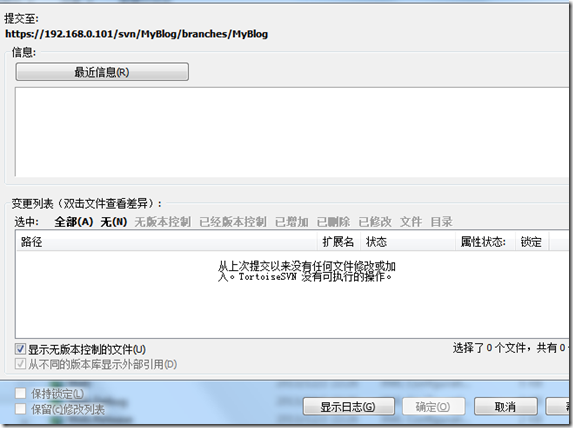[企业化NET]Window Server 2008 R2[3]-SVN 服务端 和 客户端 基本使用
1. 服务器基本安装即问题解决记录 √
2. SVN环境搭建和客户端使用
2.1 服务端 和 客户端 安装 √
2.2 项目建立与基本使用 √
2.3 基本冲突解决,并版,tags
3. 数据库安装
4. 邮件服务器搭建
5. JIRA环境搭建和使用
6. CC.NET项目持续发布工具搭建和使用
7. Windows服务开发和部署
8. WCF在IIS下的部署
为了区分服务端和客户端的使用,红色字体表示服务器端的操作
1. 打开服务器的 VisualSVN界面,打开时候2.7.3已经发布了 百度云下载
2.创建仓库(repository)
第一种方式: 第二种方式:
2.1 基本流程
(我会全程用MVC写一个简单的博客项目,小讲解一下整个过程)
3种仓库默认推荐权限设置(Nobody… 不允许任何人访问 All Subversion users…所有svn用户都可以 Customize permissions自定义权限允许,这里下面有个按钮,我们可以过会继续设置,当然你也可以在这里设置,然后点create创建)
这里有个Repository URL这个地址就是客户端获取服务器代码的地址,你可以先记下来,也可以通过右击仓库名可以获得。前面的WIN-TV..什么的是你计算机的名字,客户端都是服务器的ip地址就行了
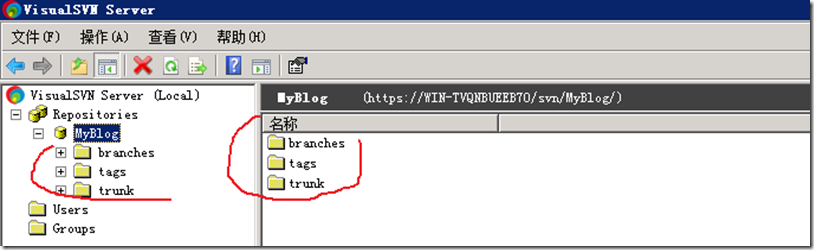 这就是标准的branches,tags,trunk服务器版本
这就是标准的branches,tags,trunk服务器版本
我们现在右击整个仓库,就是MyBlog项目,我们现在来创建一个admin管理员,用户名admin,密码admin,你可以在Users查找到他,可直接修改密码
然后右击仓库,设置权限
4.此时服务器上的仓库没有任何代码的,我们需要上传代码上去,这时候,我们就需要客户端的导入功能
(我在E盘建立了一个work文件夹,进入,右击空白处)
(我用的是vs2013的,这里我framework选的是4,E盘新建了一个Project文件夹,成功后,F5运行项目)
接下来上传这个项目到服务器上,进入E盘Project,然后写上日志,我按照自己的标准写的 版本 日期 上传人 具体日志
客户端浏览器也可以访问了
开发者,主管,测试人员权限设置(以下内容在服务器上演示)
说明(密码默认都是给了123):
开发者:张三,李四,王吴(王五竟然不能打出来,说敏感词汇,晕倒),赵六 (可读写)
测试人员:田七 (只读)
主管:王八 (可读写)
其他人:都不可访问
创建这6个用户,其他人(everyone)不用管
建议这里不要使用中文,这个是客户端用户的登陆名,你可以采用 比如张三,就是 zhangs,第一个字,全拼音,后面几个字是拼音首字母
svn权限设置说明:
一个组(group)多个人,每个人(user)都可以有一个读/写权限设置
把人放在group里,也可以统一对一个组内的人统一设置读/写权限
接下来把人放到对应的组里面去
这样子的过程,按住Ctrl和Shift 选人可实现多选,以此类推,完成3个组的创建
添加完成过后,我们给这个三个组,分别对Myblog这个项目的权限设置,打开properties,点击add,多个选中,点OK
客户端拉取代码(以下就是 刚入职的小程序员干的事了,拉代码写代码,然后上传代码)
1.你会在你的电脑上建一个文件夹,假如Work,进入后,一个公司可能不止一个项目,再建立一个MyBlog文件夹,进入后,右键检出代码,你的上司肯定会给你一个svn地址(如下可方便获得)
(服务器截图)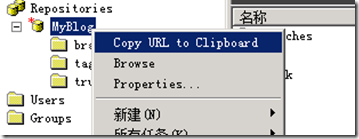 假如你是张三: https://WIN-TVQNBUEEB7O/svn/MyBlog/或者 https://192.168.0.101/svn/MyBlog/
假如你是张三: https://WIN-TVQNBUEEB7O/svn/MyBlog/或者 https://192.168.0.101/svn/MyBlog/
2.
(永久的话,以后你就不需要再输入密码了,直接就是拉取服务器上的代码,主管可能是接受凭证,而不是永久,因为他可能还有另一个更高权限的账号,比如并版权限,因为要发布等等)
其实trunk里面的代码,你不用管的,其实代码应该在branches里面,trunk是最近一次并版的代码
tags是标签的意思,就是,可能这次发布一些功能,我需要打个tag,就是这个版本,一般里面都是一个一个版本的源代码,branches才是你日常工作的代码
练习题目
1. 主管此时要在branches放入代码,该怎么做?
答案: 找到项目源码,右键导入,然后地址在
2.作为开发者,如何拉取代码?
答案:你在任何目录下都是和 svn服务器上的代码的位置是一一对应的,你在什么位置,你更新时候,就是那个位置的部分代码
注意说明:这里我没有提前删掉bin和obj文件夹,然后提交的,所以我们可以在服务器上手动删除bin和obj文件夹,因为那两个没有用
其他说明(这样客户端拉取代码时候,不会有bin和obj了,减少了很多不必要的文件,因为这些文件再运行时候,会自动生成的):
打开解决方案,目录会变成这个样子,那两个又出现了。
选中这两个文件夹,我们忽略它们,因为这两个是多余的,每次我们编译都会得到的,且没必要提交和更新
然后SVN提交代码
再提交一次,与服务器对比,就会发现没有任何改变,所以无需提交了
1. 服务器基本安装即问题解决记录 √
2. SVN环境搭建和客户端使用
2.1 服务端 和 客户端 安装 √
2.2 项目建立与基本使用 √
2.3 基本冲突解决,并版,tags
3. 数据库安装
4. 邮件服务器搭建
5. JIRA环境搭建和使用
6. CC.NET项目持续发布工具搭建和使用
7. Windows服务开发和部署
8. WCF在IIS下的部署